- Autors Abigail Brown [email protected].
- Public 2023-12-17 06:55.
- Pēdējoreiz modificēts 2025-01-24 12:17.
Līdzīgi kā operētājsistēmā Windows 8, Microsoft piedāvā iespēju pierakstīties sistēmā Windows 10, izmantojot Microsoft kontu. Microsoft saka, ka priekšrocība ir tā, ka tas ļauj sinhronizēt personalizētos konta iestatījumus vairākās ierīcēs. Funkcijas, piemēram, vēlamais darbvirsmas fons, paroles, valodas preferences un Windows motīvs, tiek sinhronizēti, kad izmantojat Microsoft kontu. Microsoft konts ļauj arī piekļūt Windows veikalam.
Viss par Microsoft kontu
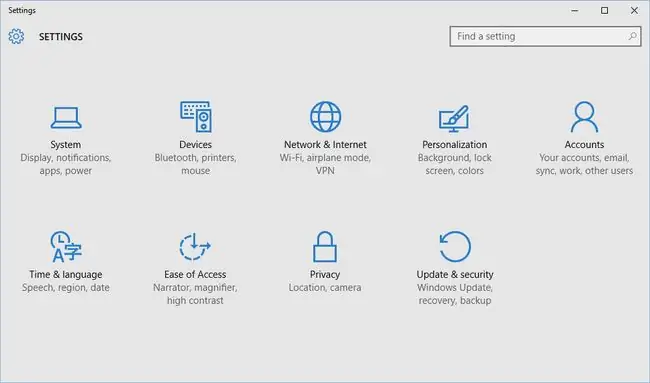
Ja jūs neinteresē neviena no šīm funkcijām, vietējais konts varētu būt labāks risinājums. Vietējie konti ir noderīgi arī tad, ja vēlaties izveidot vienkāršotu kontu citam datora lietotājam.
Vispirms es jums parādīšu, kā kontu, ar kuru pierakstāties, pārslēgt uz vietējo kontu, un pēc tam aplūkosim vietējo kontu izveidi citiem lietotājiem.
Vietējā konta izveide
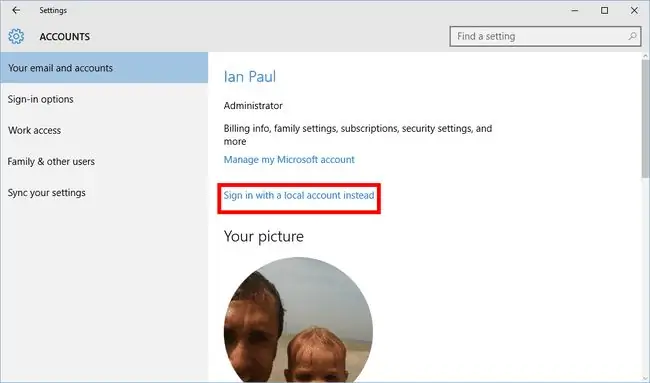
Lai sāktu, noklikšķiniet uz pogas Sākt un izvēlnē atlasiet lietotni Iestatījumi. Pēc tam dodieties uz Konti > Jūsu e-pasts un konti. Tieši virs apakšvirsraksta “Jūsu attēls” noklikšķiniet uz Pierakstīties, izmantojot vietējo kontu.
Paroles pārbaude
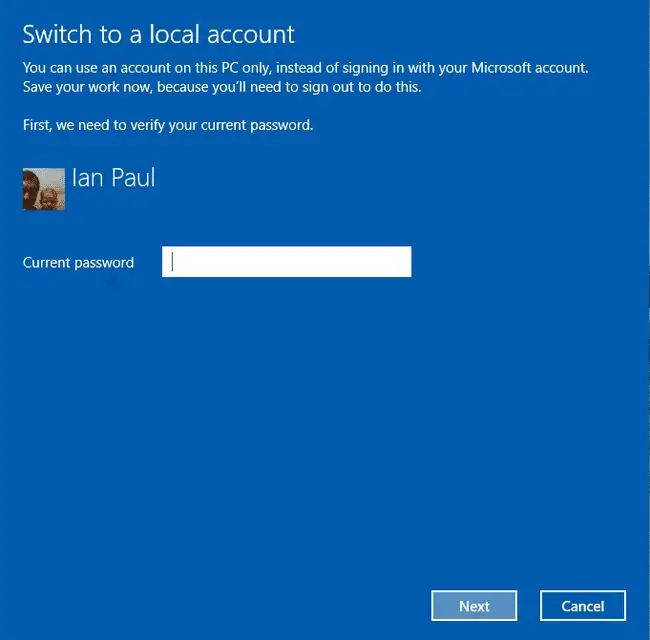
Tagad tiks parādīts zils pierakstīšanās logs, kurā tiek prasīts ievadīt paroli, lai apstiprinātu, ka slēdzi tiešām prasāt jūs. Ievadiet savu paroli un noklikšķiniet uz Tālāk.
Go Local
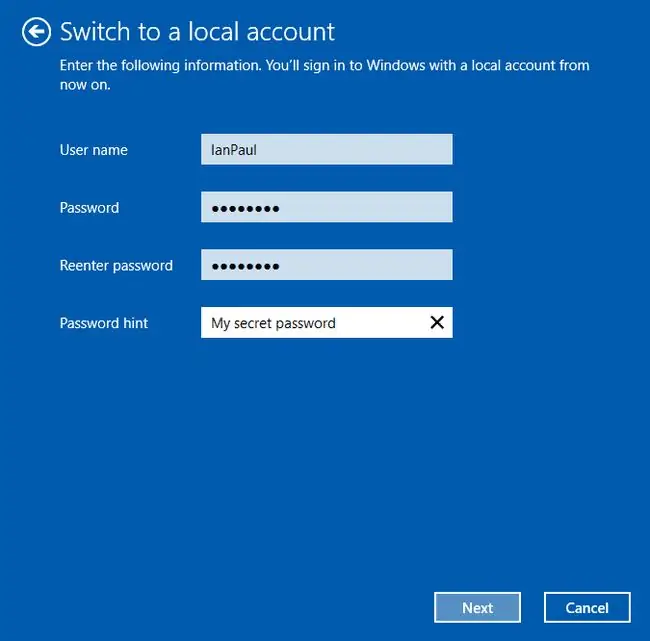
Pēc tam jums tiks lūgts izveidot vietējā konta akreditācijas datus, izvēloties lietotājvārdu un paroli. Ir arī iespēja izveidot paroles mājienu, ja aizmirstat savu pieteikšanos. Mēģiniet izvēlēties paroli, kuru nav viegli uzminēt un kurā ir nejaušu rakstzīmju un ciparu virkne. Lai iegūtu vairāk padomu par paroli, skatiet pakalpojuma Par apmācību par stipras paroles izveidošanu.
Kad viss ir sagatavots, noklikšķiniet uz Tālāk.
Izrakstīties un pabeigt
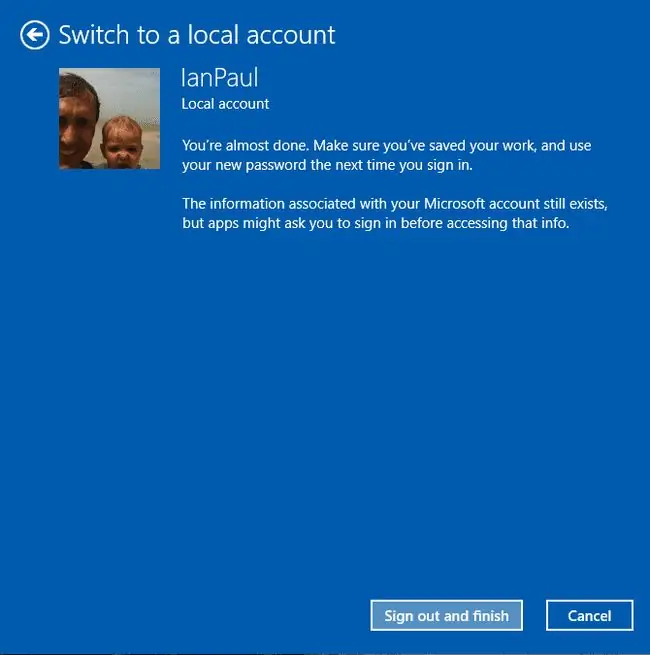
Esam gandrīz pie pēdējā soļa. Viss, kas jums jādara šeit, ir noklikšķiniet uz Izrakstīties un pabeigt. Šī ir jūsu pēdējā iespēja pārdomāt lietas. Pēc tam, kad noklikšķināsit uz šīs pogas, jums būs jāveic pārslēgšanās atpakaļ uz Microsoft kontu - tas, godīgi sakot, nav tik grūti.
Viss gatavs
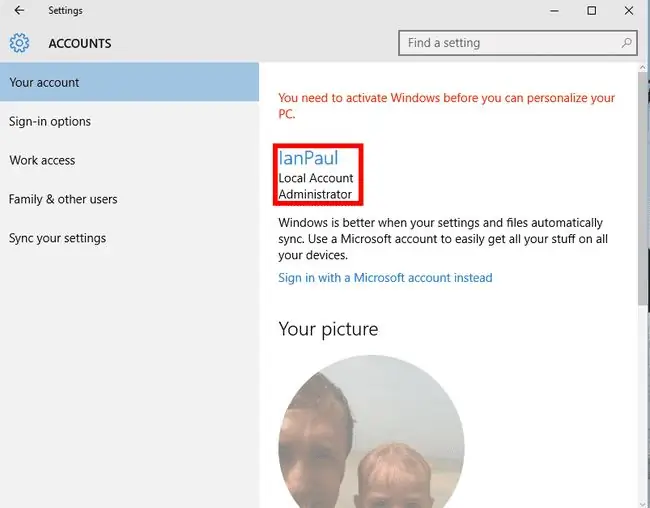
Kad esat izrakstījies, pierakstieties vēlreiz. Ja esat iestatījis PIN, varat to izmantot vēlreiz. Ja izmantojat paroli, izmantojiet jauno paroli, lai pierakstītos. Kad esat atgriezies darbvirsmā, vēlreiz atveriet lietotni Iestatījumi un dodieties uz konti > Jūsu e-pasts un konti.
Ja viss noritēja gludi, tagad jums vajadzētu redzēt, ka piesakāties sistēmā Windows, izmantojot vietējo kontu. Ja kādreiz vēlaties pārslēgties atpakaļ uz Microsoft kontu, atveriet sadaļu Iestatījumi > Konti > Jūsu e-pasts un konti un noklikšķiniet uz Pierakstīties, izmantojot Microsoft kontu, lai sāktu procesu.
Lokāls citiem lietotājiem
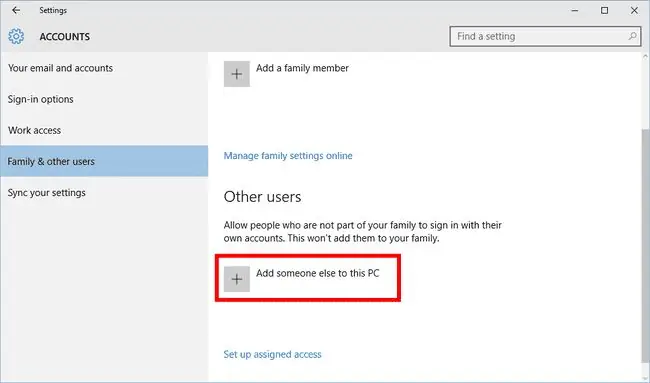
Tagad izveidosim vietējo kontu kādam, kurš nebūs datora administrators. Atkal mēs atvērsim lietotni Iestatījumi, šoreiz atverot kontus > Ģimene un citi lietotāji. Tagad zem apakšvirsraksta "Citi lietotāji" noklikšķiniet uz Pievienot šim datoram kādu citu.
Pierakstīšanās opcijas
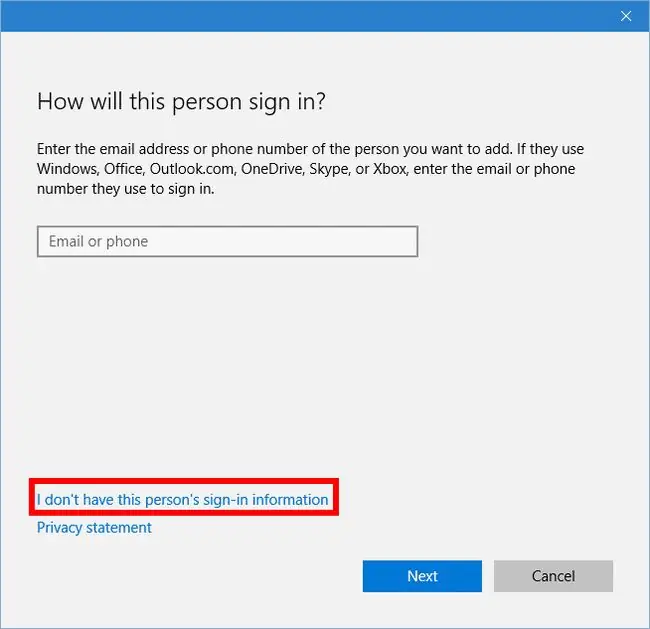
Šeit Microsoft kļūst nedaudz grūts. Microsoft dotu priekšroku tam, ja cilvēki neizmantotu vietējo kontu, tāpēc mums būs jābūt uzmanīgiem, uz ko noklikšķināsim. Šajā ekrānā noklikšķiniet uz saites, kas saka, ka man nav šīs personas pierakstīšanās informācijas. Neklikšķiniet uz kaut kā cita un neievadiet e-pasta adresi vai tālruņa numuru. Vienkārši noklikšķiniet uz šīs saites.
Vēl nav
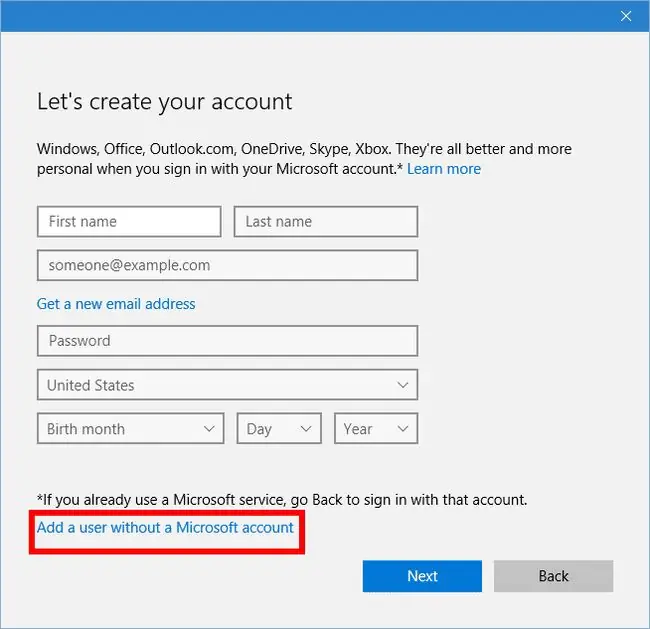
Tagad mēs esam gandrīz pie vietas, kur varam izveidot vietējo kontu, bet ne gluži. Microsoft pievieno vēl vienu sarežģītu ekrānu, kas var mudināt dažus izveidot parastu Microsoft kontu, sākot aizpildīt šeit attēloto veidlapu. Lai no tā visa izvairītos, vienkārši noklikšķiniet uz zilās saites apakšā, kas saka Pievienot lietotāju bez Microsoft konta.
Beidzot
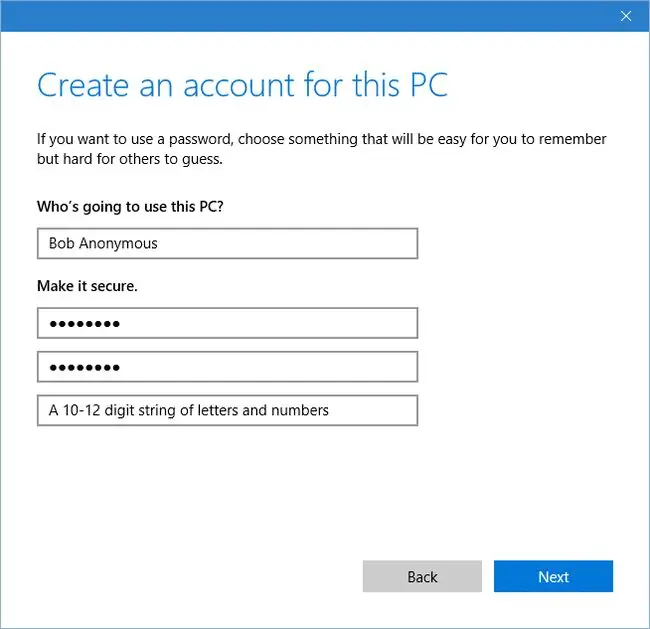
Tagad esam nonākuši labajā ekrānā. Šeit jūs aizpildāt lietotājvārdu, paroli un paroles mājienu jaunajam kontam. Kad viss ir iestatīts tā, kā vēlaties, noklikšķiniet uz Tālāk.
Gatavs
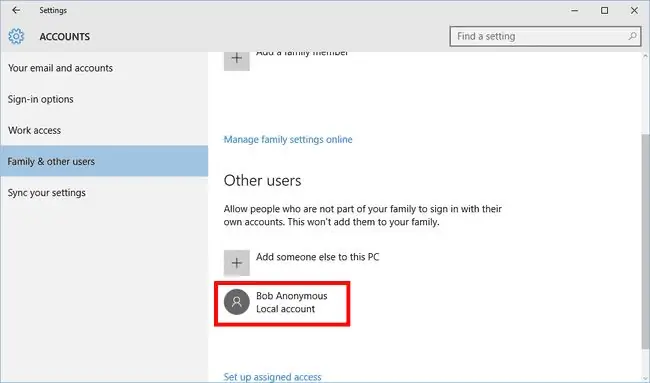
Tas ir viss! Vietējais konts ir izveidots. Ja kādreiz vēlaties mainīt kontu no standarta lietotāja uz administratoru, noklikšķiniet uz vārda un pēc tam atlasiet Mainīt konta veidu. Jūs redzēsiet arī iespēju noņemt kontu, ja jums kādreiz vajadzēs no tā atbrīvoties.
Vietējie konti nav paredzēti visiem, taču tā ir ērta iespēja zināt, vai jums tas kādreiz ir vajadzīgs.






